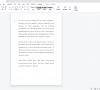WPS Word怎么设置图片水平居中对齐?
我们在使用wps文档的时候会对一些文件进行操作,但是也有不少的用户们在询问WPS Word怎么设置图片水平居中对齐?用户们可以点击插入选项界面下的图片来进行操作。下面就让小编来为用户们来仔细的介绍一下WPS Word设置图片水平居中对齐的方法吧。
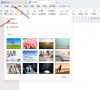
更新日期:2023-04-24
来源:纯净之家
我们在使用Word编辑文档内容的时候,都会查看字数,而软件显示出来的字数都是包含了标点符号,许多用户想要知道Word怎么查看字数不算标点?关于这个问题,我们只需要进行设置就能够实现,接下来纯净之家小编就来分享具体的操作步骤,有需要的用户欢迎来本站获取查看,希望今天软件教程的内容可以给更多人带来帮助。
Word文档查看字数不算标点符号方法
1、首先我们点开工具栏的“查找”。

2、接着在查找内容中输入“[A-Za-z0-9一-龥]{1,}”。
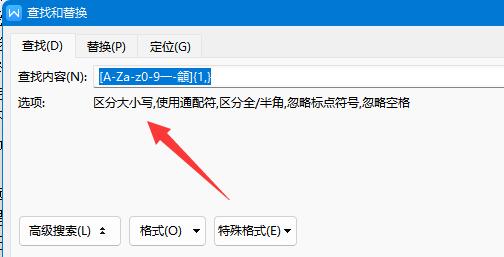
3、然后勾选下面的“使用通配符”、“忽略标点符号”和“忽略空格”。
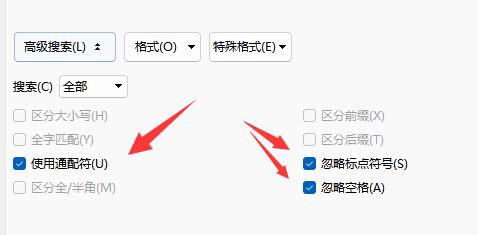
4、随后在左下角选择“全部突出显示”。

5、这时候所有文字会被突出显示,我们再选择在以下范围中查找的“主文档”。
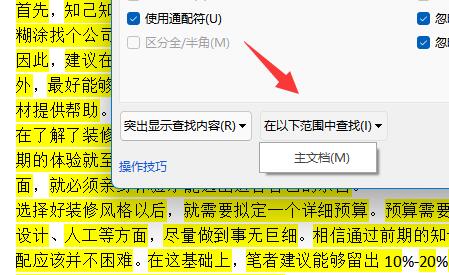
6、这样就可以全选所有非标点的文字了。
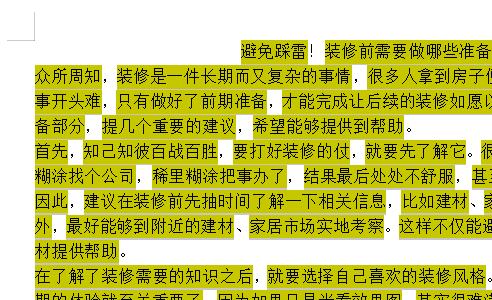
7、全选后,只要查看左下角的“字数”就可以统计字数不带标点了。
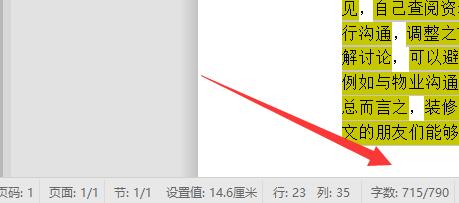
WPS Word怎么设置图片水平居中对齐?
我们在使用wps文档的时候会对一些文件进行操作,但是也有不少的用户们在询问WPS Word怎么设置图片水平居中对齐?用户们可以点击插入选项界面下的图片来进行操作。下面就让小编来为用户们来仔细的介绍一下WPS Word设置图片水平居中对齐的方法吧。
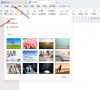
word文档如何将文字转化为表格?
word文档如何将文字转化为表格?我们在使用word文档的时候会需要需要将文字转换成表格,那么这要怎么操作?用户们可以直接的点击打开方式下的插入,然后来进行操作就可以了。下面就让小编来为用户们来仔细的介绍一下Word文字文档将文字转换为表格的方法吧。

wps怎么使word目录左右全部对齐?怎么让word的目录左右对齐的方法
word文档可以帮助用户们快速的整理自己的资料等等,但是也有不少的用户们在询问wps怎么使word目录左右全部对齐?用户们可以直接的选择目录下的自定义目录来进行设置就可以了。下面就让本站来为用户们来仔细的介绍一下怎么让word的目录左右对齐的方法吧。

word页码10以后只显示一位数怎么办?
word文档是一款十分好用的办公软件,在这里不少的用户们会对这款文档进行文档编辑,但是不少的用户们在添加页面的时候发现到了9下一页是1,那么word页码10以后只显示一位数怎么办?用户们可以直接的选择页眉页脚下的页码来进行操作就可以了。下面就让本站来为用户们来仔细的介绍一下word页码10以后只显示一位数问题解析吧。

word如何从目录跳转到正文?如何让word的目录能够直接跳转的方法
word文档是很多办公族都会使用到的一款工具,但是不少的用户们在询问word如何从目录跳转到正文?用户们可以直接的点击段落选项界面下的目录来进行操作就可以了。下面就让本站来为用户们来仔细的介绍一下如何让word的目录能够直接跳转的方法吧。

wps怎样单独取消尾注的横线?wps怎么取消尾注上的横线方法
wps是一款十分便利的办公软件,其中也有不少的用户们在询问wps怎样单独取消尾注的横线?用户们可以直接的将文档视图切换成草稿,然后点击脚注下的显示备注来进行操作就可以了。下面就让本站来为用户们来仔细的介绍一下wps怎么取消尾注上的横线方法吧。
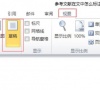
WPS文档怎么一键清除所有格式?WPS Word文档一键清除所有格式的方法
WPS文档怎么一键清除所有格式是很多用户们都在询问的一个问题,在这里word文档可以帮助用户们整理资料等等,但是也有不少的用户们在询问WPS文档怎么一键清除所有格式?用户们可以直接的双击打开该文档,然后全选点击开始工具来进行操作就可以了。下面就让本站来为用户们来仔细的介绍一下WPS Word文档一键清除所有格式的方法吧。
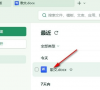
word背景不够大怎么办?word背景不够大重复问题解析
word是一款专业的文字处理工具,其中用户们还能给自己的文本文件设置背景,那么word背景不够大怎么办?用户们可以直接的进入到编辑页面下页面贪色选项来进行设置。下面就让本站来为用户们来仔细的介绍一下word背景不够大重复问题解析吧。

word一行后面断了直接下一行怎么办?
word文档可以帮助用户们进行文本文档的整理,但是也有不少的用户们在询问word一行后面断了直接下一行怎么办?用户们可以直接的点击编辑页面下的段落选项来进行操作,下面就让本站来为用户们来仔细的介绍一下word一行后面断了直接下一行的方法教程吧。
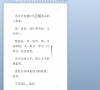
word图片去白底变透明怎么弄?word图片去白底变透明的方法
word文档可以帮助用户们整理一些资料等等,但是也有不少的用户们在询问word图片去白底变透明怎么弄?用户们可以哦直接的进入到编辑页面下来进行设置,下面就让本站来为用户们来仔细的介绍一下word图片去白底变透明的方法吧。
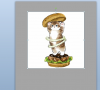
word兼容模式怎样换成正常模式?word兼容模式切换成正常模式的方法
word文档是我们在日常使用中都会需要到的一款文档助手,其中也有不少的用户们在询问小编word兼容模式怎样换成正常模式?用户们可以直接的点击左上角的文件,然后选择信息选项来进行操作就可以了。下面就让本站来为用户们来仔细的介绍一下word兼容模式切换成正常模式的方法吧。
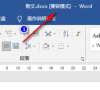
WPS Word文档怎么打印图片?WPS Word文档打印图片的方法
WPS Word文档怎么打印图片?右后门可以直接的将鼠标移动到左上角的打印图标的位置点击打开,可以设置一下双面打印,以及可以设置一下打印的页面范围等,然后直接的点击打印就可以了。下面就让本站来为用户们来仔细的介绍一下WPS Word文档打印图片的方法吧。
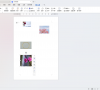
WPS word文档背景图片怎么设置?WPS文档设置背景图片的方法
我们在使用word文档的时候有时候是需要设置背景图片的,那么WPS word文档背景图片怎么设置?用户们可以直接的找到页面选项卡的位置,然后选择背景来进行操作就可以了。下面就让本站来为用户们来仔细的介绍一下WPS文档设置背景图片的方法吧。
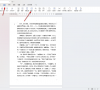
WPS Word中设置页码和前一页断开的方法
我们在使用word文档的时候会遇到需要设置页码的情况,但是一般我们插入页码后都是连续的,想要页码不连续还得另外的设置,那么word页码和前一页不连续怎么设置?下面就让本站来为用户们来仔细的介绍一下WPS Word中设置页码和前一页断开的方法吧。

WPS打开Word乱码怎么解决?WPS打开Word乱码怎么恢复正常
wps是一款十分便利的办公软件,在这里不少的用户们在打开word文档来进行操作的时候发现是乱码,那么WPS打开Word乱码怎么解决?下面就让本站来为用户们来仔细的介绍一下WPS打开Word乱码怎么恢复正常吧。